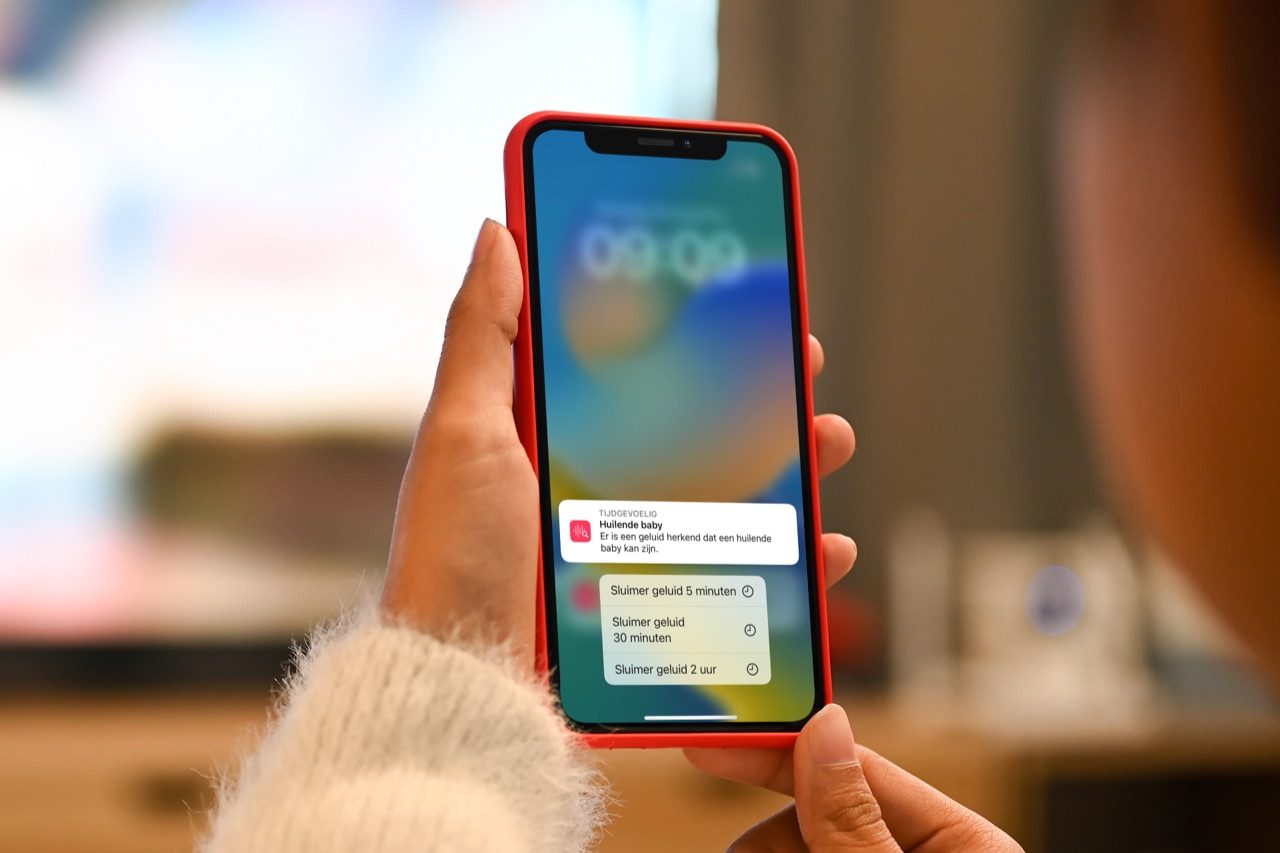Bereikbaarheid: zo bedien je makkelijker de bovenkant van je iPhone-scherm
Help, mijn iPhone-scherm schuift omlaag!
Op iPhones met een groot scherm kan de bediening met één hand wta lastiger zijn. Daar heeft Apple iets op gevonden: Bereikbaarheid (Reachability). Daarbij schuift het scherm van je iPhone een stuk naar beneden, waardoor je de knoppen aan de bovenkant van een app eenvoudig kunt bedienen. In deze tip lees je hoe je dit gebruikt, vanaf de iPhone 6 tot en met de allernieuwste modellen met Face ID en Dynamic Island.
Wat is Bereikbaarheid?
Bereikbaarheid is beschikbaar sinds iOS 8 en werkt op alle iPhones met een 4,7-inch-scherm of groter. Dit geldt dus voor de iPhone 6, iPhone 6 Plus en later. Het zorgt ervoor dat je met één hand het gehele scherm kunt bedienen. Dit werkt ook bij het Bedieningspaneel en bij apps van derden.
Sommige mensen denken dat het een bug is, als ze Bereikbaarheid voor het eerst in actie zien. Het lijkt namelijk alsof het scherm spontaan naar beneden valt. Maar het is met opzet toegevoegd, om te zorgen dat je ook de bovenste knoppen van het scherm comfortabel kunt bereiken. Hoe je de functie gebruikt, is afhankelijk van de vraag of je een toestel met Touch ID of Face ID hebt.
Op de iPad is Bereikbaarheid (Reachability) niet beschikbaar.
Bereikbaarheid op iPhones met Face ID
Op iPhones met Face ID werkt Bereikbaarheid als volgt. Om het scherm naar beneden te laten zakken, veeg je de onderste horizontale streep onderaan het scherm naar beneden. Je hoeft dus op geen enkele knop te drukken of sensoren aan te tikken, want het is voldoende om de streep onderaan het scherm naar beneden te trekken. Het scherm verplaatst zich dan naar onderen en zal na een paar seconden vanzelf weer omhoog gaan. Op toestellen met Dynamic Island zal de bovenste helft van het scherm egaal zwart zijn, terwijl je bij alle andere toestellen een vage weergave van de wallpaper te zien krijgt.
Werkt het niet? Vergeet dan niet om de functie eerst in te schakelen via Instellingen > Toegankelijkheid > Aanraken > Bereikbaarheid.
Gif via Engadget
Bereikbaarheid op iPhones met thuisknop
Op iPhones met thuisknop gebruik je de Touch ID-sensor onder het scherm. Door twee keer op de Touch ID-sensor te tikken schuift het scherm automatisch naar beneden. Op die manier kun je alles bovenin het scherm gemakkelijker bereiken. Je moet de thuisknop dus niet indrukken, maar twee korte tikjes achter elkaar geven. Dit kan met elke vinger, ook vingers die niet geregistreerd zijn met een vingerafdruk.
Bereikbaarheid uitschakelen
Gebeurt het te vaak dat je per ongeluk de Bereikbaarheid-functie gebruikt, waardoor je iPhone scherm onbedoeld omlaag zakt? Dan kun je in de Instellingen-app Bereikbaarheid uitschakelen. Dit doe je als volgt:
- Ga naar de Instellingen-app.
- Ga naar Toegankelijkheid > Aanraken.
- Schakel de knop bij Bereikbaarheid uit.
Door de functie uit te schakelen, zal het iPhone scherm niet meer naar onderen schuiven.
Bekijk ons complete iPhone tipsoverzicht. Met honderden iPhone tips bespreken we bijna elke instelling en mogelijkheid!
Taalfout gezien of andere suggestie hoe we dit artikel kunnen verbeteren? Laat het ons weten!